Lemezkarbantartó windows 10, 8
Normál indítás
Kezdés ---> Programok ---> Tartozékok ---> System Tools ---> jobb gombbal a Lemezkarbantartó. és válassza a Futtatás rendszergazdaként.
Futtatás rendszergazdaként lehetővé teszi, hogy azonnal hozzáférhet az elszámolási rendszer fájlokat, valamint két további tisztítási folyamatokat. Ha nem futtatja az eszközt, mint egy rendszergazda, lépjen megtisztítására rendszerfájlok és lehet később, de akkor meg kell várni, amíg a segédprogram megkeresi a lemezt újra.
Ha több készüléket, az indítási kell választani, amely az őket tisztítani:
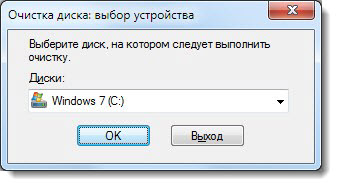
Tab „Lemezkarbantartó”
Tartalom függ a jelenléte bizonyos fájlokat.
A nem rendszer hajt, általában csak válassza ki a „vásárlás” áll rendelkezésre.
A rendszer korong néhány elem mindig jelen vannak:
- Letöltve Program Files
- Ideiglenes fájlokat az internetről
- kosár
- ideiglenes fájlokat
a többiek csak akkor jelennek meg, ha vannak fájlok:
- Ideiglenes fájlok Beállítás
- Debug fájloknak a
- A chkdsk, a régi fájlokat
- A korábbi Windows-telepítés
- Állítsa naplófájlok
- memóriaképfájljainak a rendszer hiba
- minidump fájlok rendszerhiba
- Ideiglenes fájlok a Windows telepítése
- vázlatok
- Files dobni a Windows frissítési
- Felhasználói Archives hibajelentés
- Egyedi sorban hibajelentések
- Rendszerfájlokat hibajelentések
- A rendszer sorba hibajelentések
- Windows Update naplófájlok
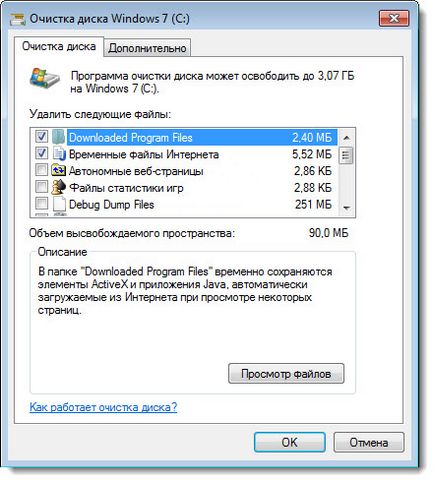
„Speciális” fülre
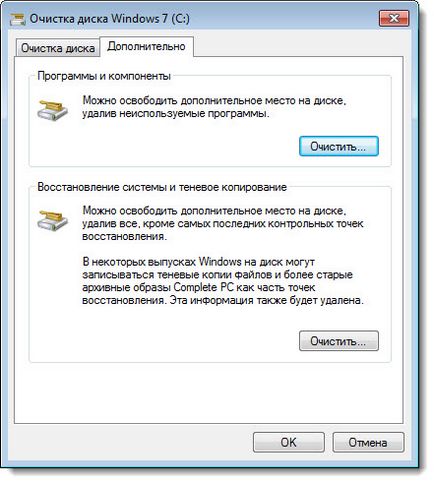
konfigurálása
A programban van egy érdekes lehetőség -, hogy hozzanak létre a különböző konfigurációk automatikus tisztítás. Például lehetőség van arra, hogy hozzon létre egy teljes tisztítást, a második -, hogy törölje a tartalmak listája TEMP (ideiglenes fájlok), a harmadik - eltávolítása vázlatok stb
ahol n - bármilyen egész szám 0-9999 beleértve. Ez a szám - a konfigurációs számát (ennek megfelelően lehet létrehozni 10000 különböző konfigurációk), meg kell emlékezni a későbbi bevezetése.
Ki a megfelelő mezőkbe:

és megerősíti a folytatása az „OK” gombot.
Lépések ismétlésével 1-3 létrehozni minden konfiguráció. Fogok létrehozni a fenti 3:
cleanmgr / sageset: 1 - teljes tisztítási,
cleanmgr / sageset: 2 - elszámolási a TEMP mappában
cleanmgr / sageset: 3 - eltávolítás képekre.
Hol vannak ezek a beállítások?
A beállítások kerül be a következő rendszerleíró kulcsot:
Kezdve a beállított paraméterek
Futtatni Lemezkarbantartó a beállított paramétereket a következő parancsot:
ahol n - száma a megadott konfiguráció a telepítés során.
Célszerű létrehozni egy parancsikont a parancs (lennem 3):
- Kattintson a jobb egérgombbal az asztalon ---> --- Új> Shortcut.
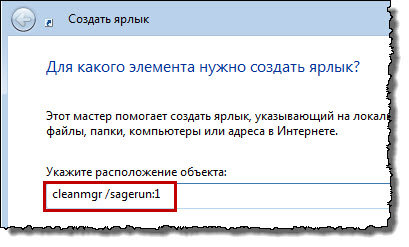
Ismételje meg az 1-3 lépéseket minden konfiguráció.
Amikor elkezdik a kezelést ezzel a paranccsal (tag), a program megjelenít egy ablakot, melyben a haladás, a takarítás, de nem kér a további kérdéseket.
Ha hozzá szeretne férni az összes fájlt - rendszergazdaként futtatja (módszer №1 és №3).
Ütemezett kezdési
Ez könnyű rendet tartani a HDD automatikusan rendszeres takarítás, futnak a feladat ütemező.
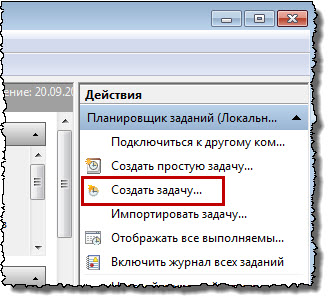
Megadja a nevet az új feladat, és a dobozt Run legmagasabb jogosultságokkal:

Menj a triggerek lapra. kattintson a Create. Kéri a kívánt tisztítási intervallum (például, egy alkalommal hetente, mint az alábbi képernyőképet). Kattintson az OK gombra:
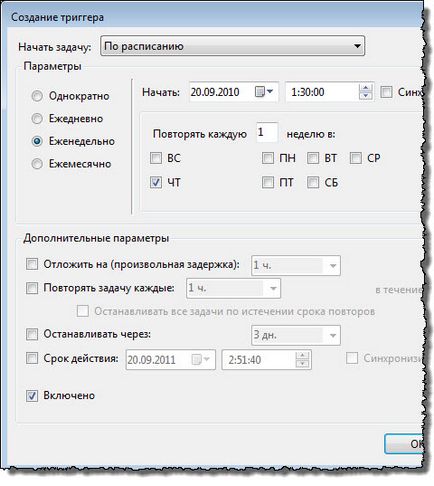
Menj a Műveletek lapot. kattintson a Create. A következő ablakban kattintson a Tallózás gombra:
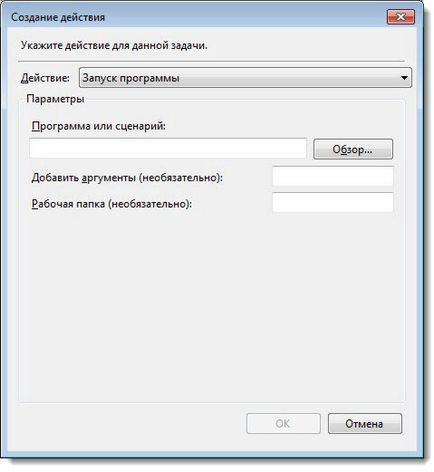
Adja meg az utat, hogy
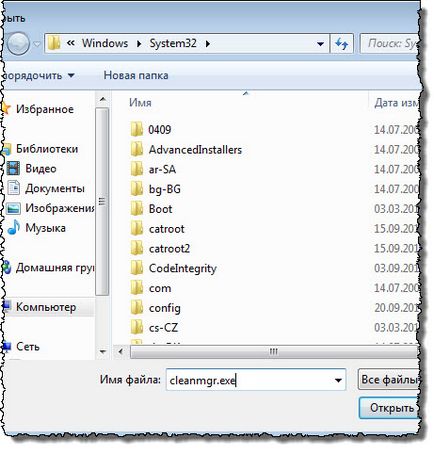
Az Add érvek határozza meg:
ahol n - száma a megadott konfiguráció a telepítés során.
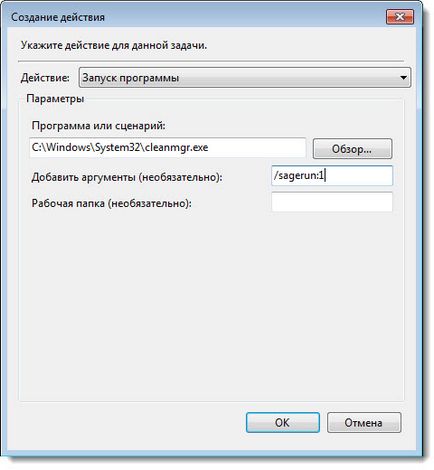
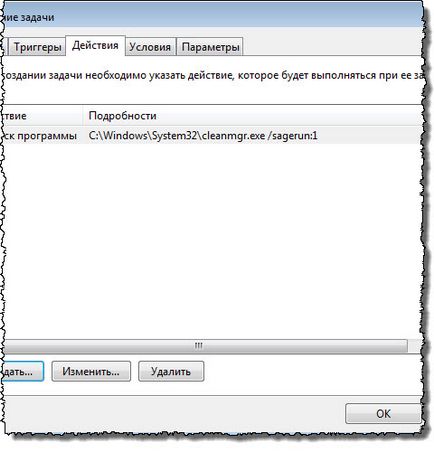
A feladat létrejött, és lesz egyszer egy héten (esetemben), hogy végre az automatikus tisztítást. Amikor elkezdi a program megjelenít egy ablakot, melyben a haladás, a takarítás, de nem kér a további kérdéseket.
Tisztítása a lemez tulajdonságai
A jelenléte a Lemezkarbantartó gombra a lemez tulajdonságait függ eltávolításának módszere a megadott fájlt a Lomtár beállításait.
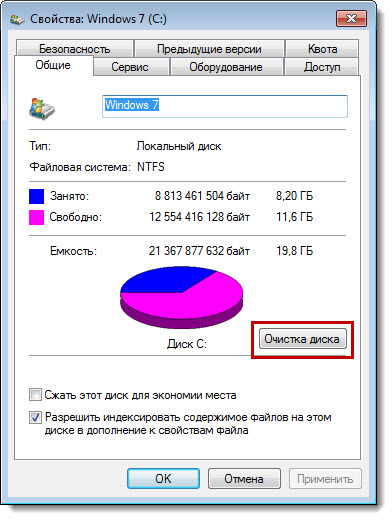
Kattintson a Lomtár jobb egérgombbal, és válasszuk a Tulajdonságok:
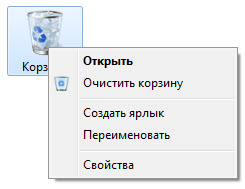
- Ha a „Set méretű.” - Lemezkarbantartó gomb lesz a lemez tulajdonságait.
- Ha a „Wipe fájlokat egyszerre.” - gomb nem lesz a lemez tulajdonságait.

Razzia a helyi menüből a lemez
Ahhoz, hogy hozzá egy helyi menüben disk Lemezkarbantartó registry tweaks:
Tweek tenni a REG-fájlt, és importálja a registry, részletek itt.
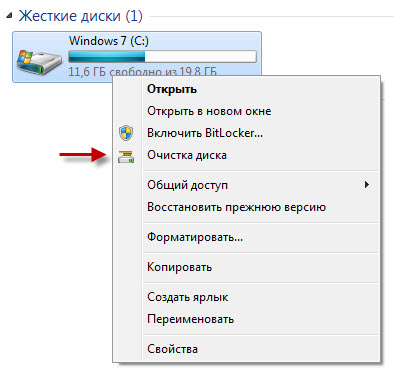
A menüpont kiválasztása indít az elszámolási a választott lemezen.